您在Premiere Pro中进行多机位剪辑时,可以按照以下具体步骤进行操作:
步骤1:导入素材
首先,将您的多个摄像机角度的素材导入到Adobe Premiere Pro项目中。选择“文件”>“导入”,然后选择您的素材文件夹,并将素材拖放到项目面板中。
步骤2:创建多机位序列
在项目面板中,右键单击空白区域,选择“新序列”。在序列设置中,选择适合您需求的序列设置,然后点击“确定”。这将创建一个新的序列,用于多机位剪辑。
步骤3:将素材添加到多机位序列
将您的摄像机角度素材拖放到多机位序列的时间轴面板中。确保按照您想要的顺序排列素材。
步骤4:创建多机位源序列
在项目面板中,右键单击多机位序列,选择“多机位源序列”。在多机位源序列设置中,选择适合您需求的设置,然后点击“确定”。这将创建一个多机位源序列,用于多机位剪辑。
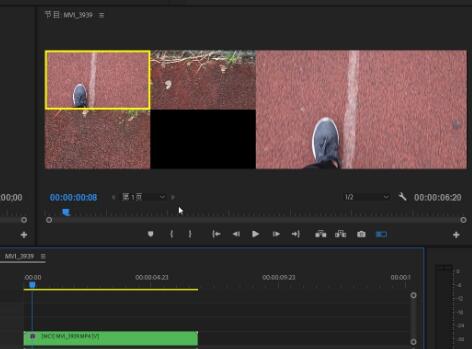
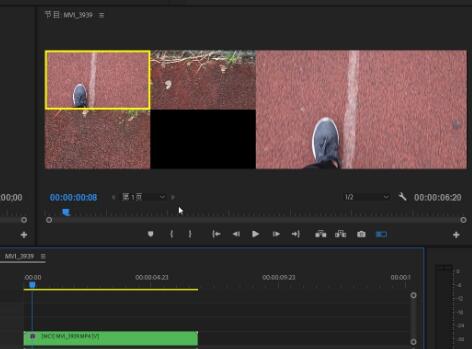
步骤5:切换摄像机角度
在多机位源序列中,使用“多机位监视器”面板来切换不同的摄像机角度。您可以通过单击不同的摄像机角度来切换视角,或使用键盘快捷键(默认是数字键盘上的数字键)。
步骤6:进行剪辑和调整
在多机位源序列中,使用“多机位监视器”面板来预览不同角度的素材,并使用剪辑工具(如剪切工具、剪切剪辑工具等)对素材进行剪辑和调整。您可以根据需要在不同的摄像机角度之间进行切换,并选择最佳的镜头。
步骤7:添加过渡和效果
根据需要,您可以在多机位源序列中添加过渡效果和其他视频效果,以使剪辑更加流畅和吸引人。您可以使用“效果控制”面板来添加和调整过渡效果、颜色校正效果等。
步骤8:导出剪辑
完成多机位剪辑后,选择“文件”>“导出”>“媒体”,以导出您的剪辑。在导出设置中,选择适合您需求的输出设置,并选择保存位置,然后点击“导出”。
